Endstation ist ein plattformübergreifendes, auf Open Source und Webtechnologie basierendes Terminal für das moderne Zeitalter. Es ist stark von Hyper inspiriert , ein wunderschönes Terminal, das auf Webtechnologien basiert. Im Gegensatz zu den herkömmlichen Terminals wird Terminus standardmäßig mit einigen coolen Funktionen ausgeliefert. Es ist vollständig anpassbar mit mehreren App-Designs und Farbschemata für das Terminal. Wir können Terminus mit einem globalen Hotkey spawnen oder verstecken. Es behält das aktuelle Verzeichnis in allen neu geöffneten Registerkarten bei. Sie können die Funktionalität von Terminus auch erweitern, indem Sie Plugins installieren.
Funktionen
In Bezug auf die Funktionen können wir Folgendes auflisten:
- Themen- und Farbschemata.
- Konfigurierbare Hotkey-Schemata.
- GNU-Bildschirm Style-Hotkeys standardmäßig verfügbar.
- Volle Unicode-Unterstützung einschließlich Zeichen doppelter Breite.
- Erstickt nicht bei schnell fließenden Ausgängen.
- Tab-Persistenz unter macOS und Linux.
- Korrekte Shell-ähnliche Erfahrung unter Windows, einschließlich Tab-Vervollständigung (Danke, Clink!).
- Unterstützung für CMD, PowerShell, Cygwin, Git-Bash und Bash unter Windows.
- Standard-Hotkeys im Linux-Stil zum Kopieren (Strg+Umschalt+C) und Einfügen (Strg+Umschalt+V).
- Unterstützung mehrerer Plattformen. Es unterstützt Windows, macOS und Linux.
- Kostenlos und Open Source.
Terminus unter Linux installieren
Terminus ist in AUR verfügbar , sodass Sie es auf Arch-basierten Systemen mit beliebigen AUR-Hilfsprogrammen installieren können, z. B. YaY , wie unten.
$ yay -S terminus-terminal
Installieren Sie auf RPM-basierten Systemen wie RHEL, CentOS, Fedora die folgenden Voraussetzungen:
$ sudo yum install libXScrnSaver screen tmux
Laden Sie dann die neueste RPM von der Release-Seite herunter und installieren Sie es wie unten gezeigt.
$ wget https://github.com/Eugeny/terminus/releases/download/v1.0.0-alpha.41/terminus-1.0.0-alpha.41.rpm
$ rpm -Uvh terminus-1.0.0-alpha.41.rpm
Installieren Sie auf DEB-basierten Systemen wie Ubuntu, Linux Mint die folgenden Voraussetzungen:
$ sudo apt-get update && sudo apt-get install gdebi
Laden Sie dann die neueste Deb-Datei von der Releases-Seite herunter und installieren Sie sie wie unten beschrieben.
$ wget https://github.com/Eugeny/terminus/releases/download/v1.0.0-alpha.41/terminus_1.0.0-alpha.41_amd64.deb
$ sudo gdebi terminus_1.0.0-alpha.41_amd64.deb
Terminusnutzung
Starten Sie Terminus entweder über das Menü oder den Anwendungsstarter oder über das Standardterminal selbst. So sieht die Standardschnittstelle der Terminus-Anwendung aus.
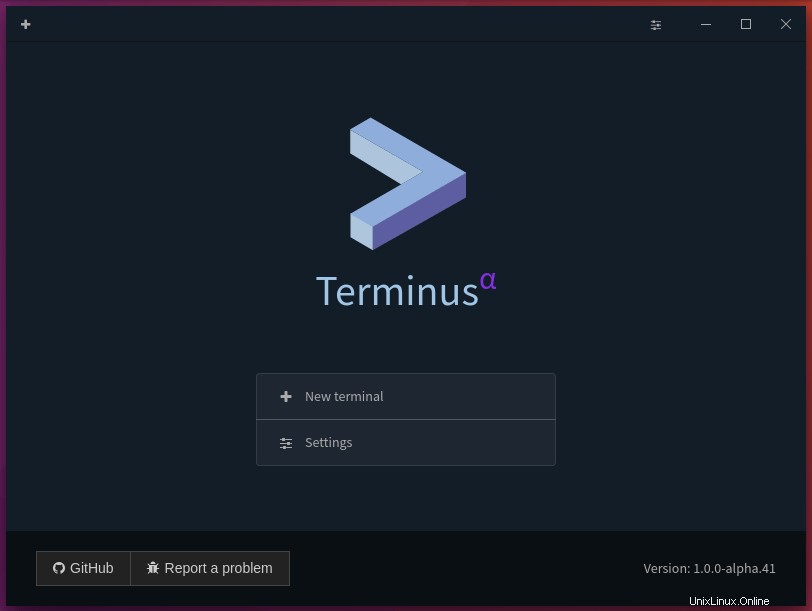
Endstation
Wie Sie sehen können, bietet der Startbildschirm der Terminus-Anwendung zwei Optionen, die erste besteht darin, eine neue Terminal-Registerkarte zu öffnen, und die zweite darin, das Einstellungsfenster zu öffnen, in dem Sie das Erscheinungsbild und die Funktionalität der Terminus-Anwendung anpassen können.
Um das Terminal zu öffnen, klicken Sie einfach auf die Registerkarte "Neues Terminal".
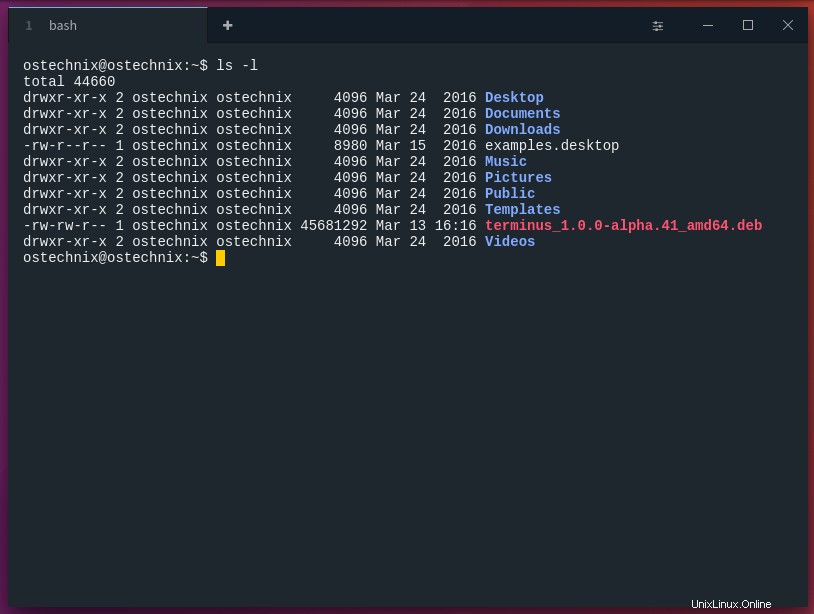
Neuer Reiter im Terminus Terminal
Sie können im neu geöffneten Terminal-Tab genauso arbeiten wie im herkömmlichen Standard-Terminal. Wie Sie vielleicht bemerkt haben, bietet Terminus eine Textkolorierungsfunktion. Um eine neue Terminal-Registerkarte zu öffnen, klicken Sie einfach auf das Pluszeichen (+) neben der vorhandenen Registerkarte. Um geöffnete Tabs zu schließen, bewegen Sie den Mauszeiger auf die Titelleiste des Tabs und klicken Sie einfach auf das X unterschreiben.
Endstation anpassen
Für mich sieht die Terminus-Schnittstelle standardmäßig schön aus. Sie können jedoch das Erscheinungsbild anpassen, die Hotkeys ändern, Plugins installieren usw. Alle Anpassungen können im Bereich Einstellungen vorgenommen werden.
Öffnen Sie das Fenster „Einstellungen“, indem Sie entweder auf die Registerkarte „Einstellungen“ im Startbildschirm oder auf die drei horizontalen Pfeile oben im Terminus-Fenster klicken.
Bewerbung:
Dies ist der Abschnitt zur globalen Anpassung.
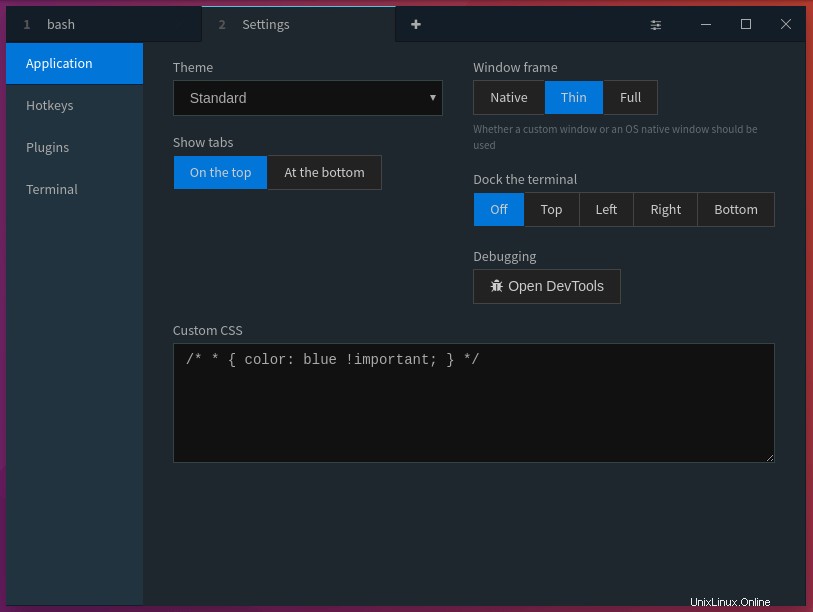
Terminus-Terminal anpassen
In diesem Abschnitt können wir Folgendes anpassen:
- Design der Terminus-Anwendung ändern.
- Ändern Sie die Position der Registerkarten, oben oder unten.
- Ändern Sie den Terminus-Fensterrahmen. Sie können einen benutzerdefinierten Fensterrahmen oder den nativen Fensterrahmen Ihres Betriebssystems festlegen.
- Stellen Sie die Position zum Andocken des Terminals ein. Sie können das Terminal oben, links, rechts und unten andocken.
- Wenn Sie mit den angebotenen Farbthemen nicht zufrieden sind, können Sie Ihr eigenes benutzerdefiniertes CSS nach Ihren Wünschen definieren.
Tastenkombinationen:
In diesem Abschnitt können wir die Tastaturkürzel für die Verwendung von Terminus definieren.
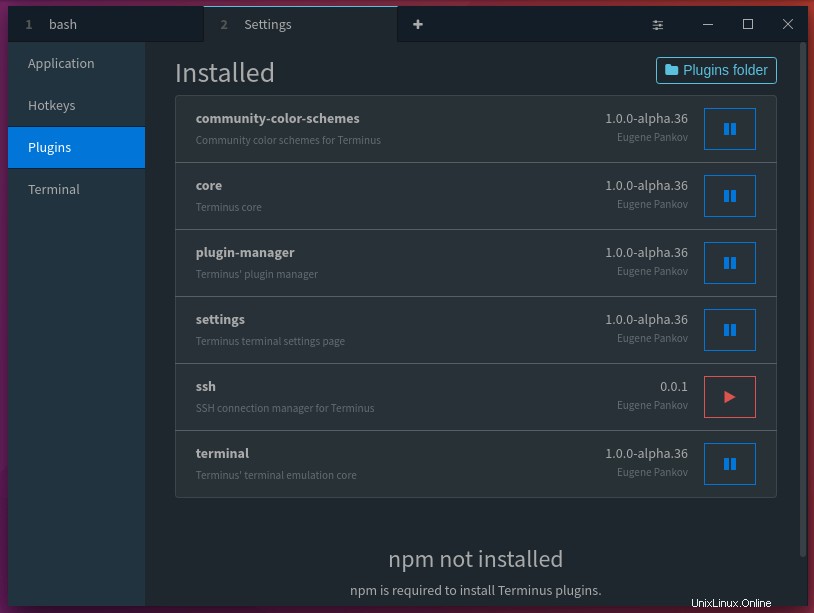
Tastaturkürzel für Terminus Terminal
Wie Sie vielleicht bemerkt haben, entsprechen die meisten Hotkeys denen des Bildschirms Dienstprogramm-Tastenkombinationen.
Plugins:
Terminus ist durch Plugins stark erweiterbar. Sie können die Funktionalität der Terminus-Anwendung erweitern, indem Sie verschiedene Plugins installieren.
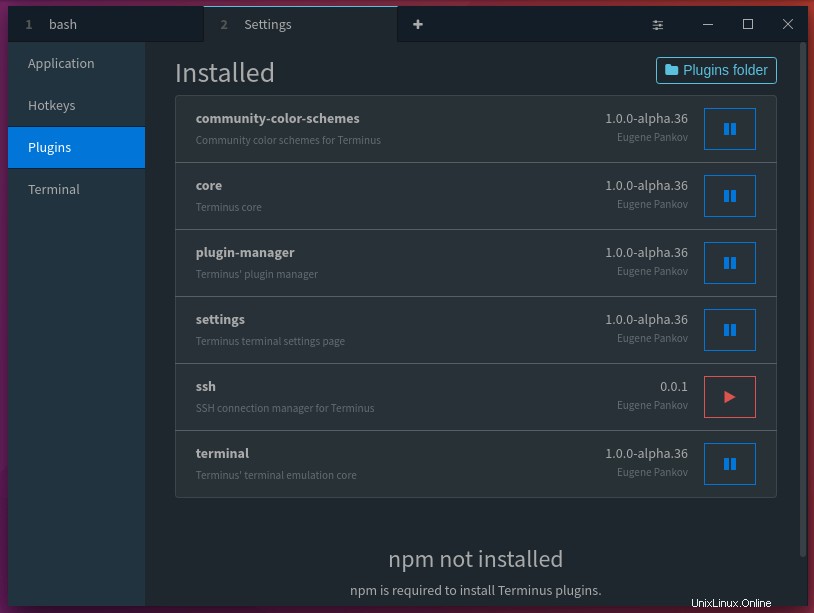
Terminus-Plugins
Standardmäßig sind einige Plugins mit Terminus vorinstalliert. Sie können jedoch neue Plugins installieren. Um neue Plugins zu installieren, müssen Sie npm installieren . Auf DEB-basierten Systemen können Sie beispielsweise npm wie unten gezeigt installieren.
$ sudo apt-get install npm
Terminal:
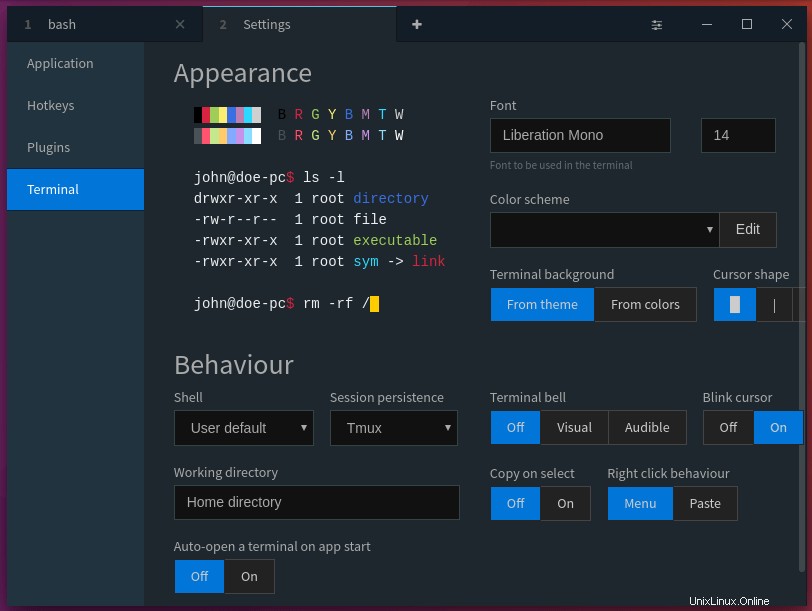
Terminaldarstellungseinstellungen
Dieser Abschnitt bietet viele Optionen zum Anpassen Ihres Terminals.
- Ändern Sie die Standarddarstellung des Terminalfensters.
- Terminal-Schriftarten ändern.
- Farbschema und Hintergrund für Terminal festlegen.
- Ändern Sie die Cursorform.
- Klingeltöne des Terminals aktivieren/deaktivieren.
- Cursor-Blinken aktivieren/deaktivieren.
- Ändern Sie das Arbeitsverzeichnis, wenn Sie einen Terminal-Tab öffnen. Standard ist das $HOME-Verzeichnis.
- Standard-Shell ändern.
- Option "Bei Auswahl kopieren" aktivieren/deaktivieren. Das bedeutet, wenn Sie einen Text auswählen, wird dieser automatisch in die Zwischenablage kopiert.
- Rechtsklickverhalten ändern. Sie können festlegen, ob ein Menü geöffnet werden soll oder die Elemente der Zwischenablage einfügen, wenn Sie mit der rechten Maustaste auf das Terminal klicken.
- Automatisches Öffnen des Terminalfensters beim Start der Terminus-Anwendung.
Wenn Sie nach einem schönen, voll funktionsfähigen modernen Terminal suchen, ist Terminus einen Versuch wert.